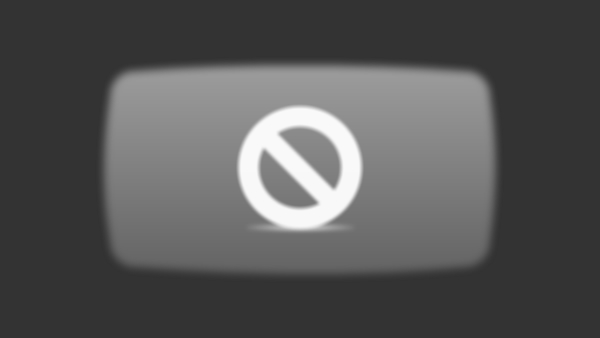ในที่สุดก็ถึงวันที่ทางไมโครซอฟท์ประกาศว่าจะปล่อยระบบปฏิบัติการวินโดวส์ เซเว่น รุ่นที่พร้อมวางจำหน่ายให้ประชาชนทั่วไปได้ดาวน์โหลดมาใช้งานกัน หลังจากปล่อยให้เหล่านักพัฒนาได้เริ่มดาวน์โหลดไปตั้งแต่วันที่ 30 เมษายน 2552 ใครที่สนใจสามารถเข้าไปโหลดได้ที่ http://www.microsoft.com/windows/windows-7/download.aspx ซึ่งจะมีให้เลือกโหลด 2 แบบคือ 32 บิต และ 64 บิต
ผู้เขียนเชื่อว่าผู้อ่านส่วนหนึ่งในขณะนี้ ได้ปรับเปลี่ยนไปใช้ระบบปฏิบัติการวินโดวส์ เซเว่นกันเรียบร้อยแล้ว แม้ว่ารุ่นก่อนหน้านี้จะเป็นเพียงรุ่นทดลองใช้ ที่มีออกมาให้ใช้กันตั้งแต่ช่วงต้นปีกับ Beta Build 7000 สำหรับผู้ที่สนใจ และกำลังลังเลว่าจะเปลี่ยนไปใช้ดีหรือไม่ ทดลองศึกษาไปพร้อมๆกันได้เลย
Windows 7 ที่ปล่อยให้ดาวน์โหลดจะเป็น RC (Release Candidate) Build 7100 ซึ่งทางไมโครซอฟท์ได้มีการออกมาเตือนให้ระวังผู้ไม่หวังดี ปล่อยให้ดาวน์โหลดเวอร์ชันที่คล้ายกันแต่แฝงโทรจันลงไปด้วย โดยให้ดูจากการเข้ารหัส MD5 ให้ตรงตามค่าดังต่อไปนี้ สำหรับเวอร์ชัน 32บิต จะเป็นค่า "8867C13330F56A93944BCD46DCD73590" ส่วนเวอร์ชัน 64บิต จะมีค่าดังนี้ "98341AF35655137966E382C4FEAA282D"
วิธีการดูค่าดังกล่าว ต้องหาโปรแกรมไว้ใช้ในการตรวจสอบรหัส ซึ่งผู้เขียนแนะนำโปรแกรม "Hashtab" ในการตรวจสอบ โดยเมื่อติดตั้งโปรแกรมเสร็จแล้ว รอโหลดไฟล์วินโดวส์ให้เสร็จเรียบร้อย หลังจากนั้นเพียงคลิกขวาเลือก Properties ที่ไฟล์ดังกล่าวเลือกที่แท็ป File Hashes ค่า MD5 จะต้องตรงกับค่าข้างต้น ถ้าตรงกันถือว่าที่ดาวน์โหลดมานั้น เป็นตัวที่ทางไมโครซอฟท์ปล่อยให้ดาวน์โหลด และไม่มีโทรจันแน่นอน(ฟันธง!ครับ)
จากนั้นมาถึงวิธีการลง ก่อนอื่นเบิร์นอิมเมจไฟล์ออกมาเป็นแผ่นดีวีดี แล้วจับใส่เข้าเครื่องคอมพิวเตอร์หรือโน้ตบุ๊กได้เลย ถ้าไม่ต้องการไรท์ออกมาเป็นแผ่นผู้อ่านสามารถใช้แฟลชไดร์ฟในการลงได้ แต่จะมีวิธีการซ้ำซ้อนพอสมควรจึงรบกวนผู้อ่านคลิกไปอ่านที่นี่แทน

ในการลงวินโดวส์ เซเว่น ถ้าผู้ใช้วินโดวส์ เอ็กซ์พี ต้องการลงจำเป็นต้องลงใหม่สถานเดียว แต่ถ้าใช้วินโดวส์ วิสต้าอยู่ สามารถนำวินโดวส์ เซเว่นมาอัปเกรดได้ สำหรับลงใหม่ให้เข้าไปตั้งค่าใน Bios ให้บูตจากแผ่นดิสก์หรือพอร์ตยูเอสบีตามที่เลือกข้างต้น

หลังจากนั้นก็รอให้เครื่องโหลดและทำตามขั้นตอนต่างๆ ซึ่งเมื่อเข้าสู่ขั้นตอนการลง จะมีให้เลือกภาษา คีย์บอร์ด เวลา และไดร์ฟที่ต้องการลง รอโหลดจนเสร็จเครื่องจะทำการรีสตาร์ท

เมื่อเสร็จเรียบร้อยก็จะเข้าสู่หน้าจอหลักของวินโดวส์ ซึ่งจุดเด่นแรกที่พบสำหรับวินโดวส์ เซเว่น คือ ไม่จำเป็นต้องลงไดร์ฟเวอร์ด้วยตนเองทั้งหมด ก็สามารถใช้งานได้ ซึ่งถ้าต้องการลงให้ครบสามารถใช้การอัปเดทวินโดวส์ เพื่อให้ค้นหาแบบอัตโนมัติ ซึ่งระบบจะทำการดาวน์โหลดเวอร์ชันใหม่ล่าสุดมาลงให้เรียบร้อย

เมื่อลงเสร็จผู้อ่านจะพบกับปลากัด 1 ตัว อยู่ตรงกลางหน้าจอ เนื่องจากผู้เขียนเบื่อลวดลายปลากัดแล้ว จึงเข้าไปทำการเปลี่ยนธีม มาเป็นแบบสดใสๆ ดังนั้นไม่ต้องตกใจว่าทำไมในรูป ไม่มีปลากัด สำหรับโปรแกรมที่มีเพิ่มขึ้นมาในเวอร์ชัน RC นี้ หลักๆ คงจะไปอยู่ที่ Virtual Windows XP ที่จะเป็นการจำลองระบบปฏิบัติการเสมือนขึ้นมา เพื่อรันวินโดวส์ เอ็กซ์พี ซึ่งในการใช้งานควรจะมีแรมมากกว่า 2 กิกะไบต์ขึ้นไป ซึ่งผู้เขียนยังไม่ได้ทดลองใช้ ถ้าทดลองใช้แล้วเป็นอย่างไรจะนำมาบอกกล่าวครับ

ทีนี้มาดูกันถึง Taskbar กันบ้างว่ามีอะไรปรับเปลี่ยนไป จากเดิมบริเวณข้างปุ่ม Start จะเป็นแถบ Quick lunch แต่ในวินโดวส์ เซเว่น เราสามารถทำ ช็อตคัทใดๆก็ได้มาปักหมุดไว้บริเวณดังกล่าว ช่วยอำนวยความสะดวกในการใช้งาน รวมไปถึงการเรียกใช้ด้วย ซึ่งตรงนี้สามารถใช้ปุ่ม Windows + หมายเลข 1-0 ตามลำดับ เช่นถ้ากด Windows + 1 จะเป็นการเรียก IE (Interbet Explorer) ขึ้นมาใช้งานนั่นเอง

ซึ่งการทำงานในส่วนดังกล่าว ถ้าเรียกใช้งานโปรแกรมขึ้นมา ตัวไอคอนจะมีลักษณะซ้อนๆกัน รวมไปถึงมีการไฮไลท์สี เพื่อให้ผู้ใช้งานทราบว่าโปรแกรมใดเปิดอยู่บ้าง ส่วน Aero Peek จะช่วยอำนวยความสะดวกในการเรียกใช้งานโปรแกรมที่เปิดไว้ เมื่อนำเมาส์ไปวางบริเวณดังกล่าว จะมีตัวอย่างหน้าโปรแกรมที่เปิดอยู่แสดงขึ้นมาให้ดู

เมื่อคลิกขวาบริเวณไอคอน จะมีแถบคำสั่งขึ้นมาให้เลือก ยกตัวอย่างเช่น เปิดหน้าเว็บเพจที่พึ่งเปิดล่าสุดในกรณีของ IE และเปิดเอกสารล่าสุด ในกรณีที่ใช้ Microsoft Office นอกจากนี้ยังมีแถบคำสั่งเฉพาะตัวอย่างเช่นใน IE จะมีการเปิดหน้าต่างใหม่ในแบบส่วนตัว และเปิดแท็ปใหม่ให้เลือกด้วย ส่วนล่างสุดจะเป็นการจัดการต่างๆ ได้แก่เปิดหน้าต่างใหม่ เอาช็อตคัทออกจากที่ปักหมุดไว้ และปิดโปรแกรม

ทำงานแบบ "วืบๆ"
วืบๆ ถือเป็นคำจำกัดความที่อธิบายลูกเล่นการใช้งานของวินโดวส์ เซเว่นได้ดี เนื่องมาจากในการใช้งานเอฟเฟกต์ต่างๆ ของ Windows Aero จะมีลักษณะเป็นวืบๆ เช่นการกดย่อหน้าต่าง การเข้าใช้งาน Alt+Tab ในการสับเปลี่ยนโปรแกรม

การใช้งาน Windows Flip 3D โดยกดคีย์ Windows +Tab ก็ยังมีอยู่เช่นเดิม นอกจากนี้ยังเพิ่มความพิเศษ ในการขยายหน้าต่างในรูปแบบต่างๆ ดังนี้ เมื่อลากหน้าต่างขึ้นไปชิดกับขอบบน จะเป็นการขยายให้เต็มหน้าจอ ส่วนการลากหน้าต่างเข้าไปชิดขอบซ้าย-ขวา จะเป็นการขยายแบบครึ่งหน้าจอ ทำให้สะดวกสำหรับผู้ที่ต้องการเปิดใช้งาน 2 หน้าต่างพร้อมๆกัน นอกจากนี้ลูกเล่นที่มีคนพูดถึงมากที่สุดในช่วงที่ออกมาแรกๆคือ การเขย่าหน้าต่าง เพื่อย่อหน้าต่างที่ไม่ใช้งานลงไปอยู่บริเวณ Task Bar
ในระบบปฏิบัติการวินโดวส์ วิสต้า การใช้งาน Windows Aero อาจจะไม่สวยงานเท่าไหร่ เนื่องมาจากมีความจำเป็นต้องใช้งานหน่วยประมวลผลกราฟิกสูงๆ ทำให้เครื่องดูช้าลง แต่ในวินโดวส์ เซเว่น ทางไมโครซอฟท์ได้มีการพัฒนา ให้ซีพียูช่วยในการประมวลผลดังกล่าว จึงทำให้การใช้งานไม่ช้าแบบในวินโดวส์ วิสต้านั่นเอง

Notifications ต่างๆที่อยู่บริเวณมุมขวาล่างของหน้าจอ ยังคงมีลักษณะไม่แตกต่างจากในวินโดวส์ วิสต้าสักเท่าไหร่ แต่เชื่อว่ายังคงความสะดวกในการใช้งานเช่นเดิม เนื่องจากผู้ใช้สามารถนำไอคอนที่ซ่อนอยู่ลากออกมาไว้บริเวณ Taskbar ได้ทันที ซึ่งที่ใช้บ่อยๆน่าจะเป็นคำสั่ง Safely Remove ของแฟลชไดร์ฟ ทำให้ผู้ใช้สามารถกดเพียง 2 ครั้ง ก็จะสามารถถอดแฟลชไดร์ฟได้แล้ว
ถ้ากดที่สัญลักษณ์รูปธงจะเป็นการเข้าสู่ Action Center ซึ่งเป็นฟังก์ชัน ที่รวบรวมคำเตือนและการอัปเดตต่างๆ ไม่ว่าจะเป็น การลงโปรแกรมแอนตี้ไวรัส การทำข้อมูล Backup วินโดวส์อัปเดต แน่นอนว่ารวมไปถึงการตั้งค่า UAC (User Account Control) ที่ช่วยรักษาความปลอดภัยด้วย
UAC คือระบบที่จะช่วยป้องกันเครื่องคอมพิวเตอร์ จากการลงโปรแกรม ซึ่งถ้าเปิดใช้งานจะมีหน้าต่างขึ้นมาเตือนเวลาที่ต้องการลงโปรแกรมสำหรับ User ที่เป็น Administrator ส่วน User ทั่วไปถ้าถูก UAC จำกัดสิทธิไว้ ก็จะไม่สามารถลงโปรแกรมใดๆได้

ซึ่งในวินโดวส์ เซเว่นเอง ได้มีการพัฒนาในจุดนี้ขึ้นมา ให้สามารถเลือกการทำงานได้ 4 ระดับคือ 1. เตือนตลอดเวลาที่มีการลงโปรแกรมหรือปรับเปลี่ยนค่าของวินโดวส์ 2. เตือนเมื่อโปรแกรมจะทำการปรับเปลี่ยนค่าต่างๆของวินโดวส์ 3. จะมีการเตือนเมื่อโปรแกรมจะเข้าไปทำการแก้ไขรีจิสตี้ ให้โปรแกรมทำงานอัตโนมัติ แต่ถ้าผู้ใช้ปรับค่าต่างๆของวินโดวส์ด้วยตนเองจะไม่มีการเตือน และสุดท้าย 4. ไม่ต้องมีการเตือนใดๆทั้งสิ้น
นอกจากนี้ ยังมีลูกเล่นต่างๆอีกมากมาย ไม่ว่าจะเป็นการลากไฟล์ลงมาที่ไอคอนบริเวณ Taskbar ในรุ่นก่อนๆจะเป็นการเปิดไฟล์ในโปรแกรมนั้นๆ แต่ในวินโดวส์ เซเว่น ถ้าลากมาวางเฉยๆ จะเป็นการปักหมุดไฟล์นั้นๆแทน ซึ่งถ้าต้องการให้ไอคอนที่เราลากมาเปิดไฟล์ดังกล่าวแบบเมื่อก่อน จำเป็นต้องกด Shift ค้างไว้ด้วย
สุดท้ายผู้ที่ต้องการทดลองใช้ Windows 7 RC อย่าลืมนำ Product Key ที่ขึ้นในหน้าดาวน์โหลดมาใส่ ซึ่งจะทำให้สามารถใช้งานได้ไปจนถึงวันที่ 1 มิถุนายน 2553
Company Relate Link :
Microsoft
ผู้เขียนเชื่อว่าผู้อ่านส่วนหนึ่งในขณะนี้ ได้ปรับเปลี่ยนไปใช้ระบบปฏิบัติการวินโดวส์ เซเว่นกันเรียบร้อยแล้ว แม้ว่ารุ่นก่อนหน้านี้จะเป็นเพียงรุ่นทดลองใช้ ที่มีออกมาให้ใช้กันตั้งแต่ช่วงต้นปีกับ Beta Build 7000 สำหรับผู้ที่สนใจ และกำลังลังเลว่าจะเปลี่ยนไปใช้ดีหรือไม่ ทดลองศึกษาไปพร้อมๆกันได้เลย
Windows 7 ที่ปล่อยให้ดาวน์โหลดจะเป็น RC (Release Candidate) Build 7100 ซึ่งทางไมโครซอฟท์ได้มีการออกมาเตือนให้ระวังผู้ไม่หวังดี ปล่อยให้ดาวน์โหลดเวอร์ชันที่คล้ายกันแต่แฝงโทรจันลงไปด้วย โดยให้ดูจากการเข้ารหัส MD5 ให้ตรงตามค่าดังต่อไปนี้ สำหรับเวอร์ชัน 32บิต จะเป็นค่า "8867C13330F56A93944BCD46DCD73590" ส่วนเวอร์ชัน 64บิต จะมีค่าดังนี้ "98341AF35655137966E382C4FEAA282D"
วิธีการดูค่าดังกล่าว ต้องหาโปรแกรมไว้ใช้ในการตรวจสอบรหัส ซึ่งผู้เขียนแนะนำโปรแกรม "Hashtab" ในการตรวจสอบ โดยเมื่อติดตั้งโปรแกรมเสร็จแล้ว รอโหลดไฟล์วินโดวส์ให้เสร็จเรียบร้อย หลังจากนั้นเพียงคลิกขวาเลือก Properties ที่ไฟล์ดังกล่าวเลือกที่แท็ป File Hashes ค่า MD5 จะต้องตรงกับค่าข้างต้น ถ้าตรงกันถือว่าที่ดาวน์โหลดมานั้น เป็นตัวที่ทางไมโครซอฟท์ปล่อยให้ดาวน์โหลด และไม่มีโทรจันแน่นอน(ฟันธง!ครับ)
จากนั้นมาถึงวิธีการลง ก่อนอื่นเบิร์นอิมเมจไฟล์ออกมาเป็นแผ่นดีวีดี แล้วจับใส่เข้าเครื่องคอมพิวเตอร์หรือโน้ตบุ๊กได้เลย ถ้าไม่ต้องการไรท์ออกมาเป็นแผ่นผู้อ่านสามารถใช้แฟลชไดร์ฟในการลงได้ แต่จะมีวิธีการซ้ำซ้อนพอสมควรจึงรบกวนผู้อ่านคลิกไปอ่านที่นี่แทน

ในการลงวินโดวส์ เซเว่น ถ้าผู้ใช้วินโดวส์ เอ็กซ์พี ต้องการลงจำเป็นต้องลงใหม่สถานเดียว แต่ถ้าใช้วินโดวส์ วิสต้าอยู่ สามารถนำวินโดวส์ เซเว่นมาอัปเกรดได้ สำหรับลงใหม่ให้เข้าไปตั้งค่าใน Bios ให้บูตจากแผ่นดิสก์หรือพอร์ตยูเอสบีตามที่เลือกข้างต้น

หลังจากนั้นก็รอให้เครื่องโหลดและทำตามขั้นตอนต่างๆ ซึ่งเมื่อเข้าสู่ขั้นตอนการลง จะมีให้เลือกภาษา คีย์บอร์ด เวลา และไดร์ฟที่ต้องการลง รอโหลดจนเสร็จเครื่องจะทำการรีสตาร์ท

เมื่อเสร็จเรียบร้อยก็จะเข้าสู่หน้าจอหลักของวินโดวส์ ซึ่งจุดเด่นแรกที่พบสำหรับวินโดวส์ เซเว่น คือ ไม่จำเป็นต้องลงไดร์ฟเวอร์ด้วยตนเองทั้งหมด ก็สามารถใช้งานได้ ซึ่งถ้าต้องการลงให้ครบสามารถใช้การอัปเดทวินโดวส์ เพื่อให้ค้นหาแบบอัตโนมัติ ซึ่งระบบจะทำการดาวน์โหลดเวอร์ชันใหม่ล่าสุดมาลงให้เรียบร้อย

เมื่อลงเสร็จผู้อ่านจะพบกับปลากัด 1 ตัว อยู่ตรงกลางหน้าจอ เนื่องจากผู้เขียนเบื่อลวดลายปลากัดแล้ว จึงเข้าไปทำการเปลี่ยนธีม มาเป็นแบบสดใสๆ ดังนั้นไม่ต้องตกใจว่าทำไมในรูป ไม่มีปลากัด สำหรับโปรแกรมที่มีเพิ่มขึ้นมาในเวอร์ชัน RC นี้ หลักๆ คงจะไปอยู่ที่ Virtual Windows XP ที่จะเป็นการจำลองระบบปฏิบัติการเสมือนขึ้นมา เพื่อรันวินโดวส์ เอ็กซ์พี ซึ่งในการใช้งานควรจะมีแรมมากกว่า 2 กิกะไบต์ขึ้นไป ซึ่งผู้เขียนยังไม่ได้ทดลองใช้ ถ้าทดลองใช้แล้วเป็นอย่างไรจะนำมาบอกกล่าวครับ

ทีนี้มาดูกันถึง Taskbar กันบ้างว่ามีอะไรปรับเปลี่ยนไป จากเดิมบริเวณข้างปุ่ม Start จะเป็นแถบ Quick lunch แต่ในวินโดวส์ เซเว่น เราสามารถทำ ช็อตคัทใดๆก็ได้มาปักหมุดไว้บริเวณดังกล่าว ช่วยอำนวยความสะดวกในการใช้งาน รวมไปถึงการเรียกใช้ด้วย ซึ่งตรงนี้สามารถใช้ปุ่ม Windows + หมายเลข 1-0 ตามลำดับ เช่นถ้ากด Windows + 1 จะเป็นการเรียก IE (Interbet Explorer) ขึ้นมาใช้งานนั่นเอง

ซึ่งการทำงานในส่วนดังกล่าว ถ้าเรียกใช้งานโปรแกรมขึ้นมา ตัวไอคอนจะมีลักษณะซ้อนๆกัน รวมไปถึงมีการไฮไลท์สี เพื่อให้ผู้ใช้งานทราบว่าโปรแกรมใดเปิดอยู่บ้าง ส่วน Aero Peek จะช่วยอำนวยความสะดวกในการเรียกใช้งานโปรแกรมที่เปิดไว้ เมื่อนำเมาส์ไปวางบริเวณดังกล่าว จะมีตัวอย่างหน้าโปรแกรมที่เปิดอยู่แสดงขึ้นมาให้ดู

เมื่อคลิกขวาบริเวณไอคอน จะมีแถบคำสั่งขึ้นมาให้เลือก ยกตัวอย่างเช่น เปิดหน้าเว็บเพจที่พึ่งเปิดล่าสุดในกรณีของ IE และเปิดเอกสารล่าสุด ในกรณีที่ใช้ Microsoft Office นอกจากนี้ยังมีแถบคำสั่งเฉพาะตัวอย่างเช่นใน IE จะมีการเปิดหน้าต่างใหม่ในแบบส่วนตัว และเปิดแท็ปใหม่ให้เลือกด้วย ส่วนล่างสุดจะเป็นการจัดการต่างๆ ได้แก่เปิดหน้าต่างใหม่ เอาช็อตคัทออกจากที่ปักหมุดไว้ และปิดโปรแกรม

ทำงานแบบ "วืบๆ"
วืบๆ ถือเป็นคำจำกัดความที่อธิบายลูกเล่นการใช้งานของวินโดวส์ เซเว่นได้ดี เนื่องมาจากในการใช้งานเอฟเฟกต์ต่างๆ ของ Windows Aero จะมีลักษณะเป็นวืบๆ เช่นการกดย่อหน้าต่าง การเข้าใช้งาน Alt+Tab ในการสับเปลี่ยนโปรแกรม

การใช้งาน Windows Flip 3D โดยกดคีย์ Windows +Tab ก็ยังมีอยู่เช่นเดิม นอกจากนี้ยังเพิ่มความพิเศษ ในการขยายหน้าต่างในรูปแบบต่างๆ ดังนี้ เมื่อลากหน้าต่างขึ้นไปชิดกับขอบบน จะเป็นการขยายให้เต็มหน้าจอ ส่วนการลากหน้าต่างเข้าไปชิดขอบซ้าย-ขวา จะเป็นการขยายแบบครึ่งหน้าจอ ทำให้สะดวกสำหรับผู้ที่ต้องการเปิดใช้งาน 2 หน้าต่างพร้อมๆกัน นอกจากนี้ลูกเล่นที่มีคนพูดถึงมากที่สุดในช่วงที่ออกมาแรกๆคือ การเขย่าหน้าต่าง เพื่อย่อหน้าต่างที่ไม่ใช้งานลงไปอยู่บริเวณ Task Bar
ในระบบปฏิบัติการวินโดวส์ วิสต้า การใช้งาน Windows Aero อาจจะไม่สวยงานเท่าไหร่ เนื่องมาจากมีความจำเป็นต้องใช้งานหน่วยประมวลผลกราฟิกสูงๆ ทำให้เครื่องดูช้าลง แต่ในวินโดวส์ เซเว่น ทางไมโครซอฟท์ได้มีการพัฒนา ให้ซีพียูช่วยในการประมวลผลดังกล่าว จึงทำให้การใช้งานไม่ช้าแบบในวินโดวส์ วิสต้านั่นเอง

Notifications ต่างๆที่อยู่บริเวณมุมขวาล่างของหน้าจอ ยังคงมีลักษณะไม่แตกต่างจากในวินโดวส์ วิสต้าสักเท่าไหร่ แต่เชื่อว่ายังคงความสะดวกในการใช้งานเช่นเดิม เนื่องจากผู้ใช้สามารถนำไอคอนที่ซ่อนอยู่ลากออกมาไว้บริเวณ Taskbar ได้ทันที ซึ่งที่ใช้บ่อยๆน่าจะเป็นคำสั่ง Safely Remove ของแฟลชไดร์ฟ ทำให้ผู้ใช้สามารถกดเพียง 2 ครั้ง ก็จะสามารถถอดแฟลชไดร์ฟได้แล้ว
ถ้ากดที่สัญลักษณ์รูปธงจะเป็นการเข้าสู่ Action Center ซึ่งเป็นฟังก์ชัน ที่รวบรวมคำเตือนและการอัปเดตต่างๆ ไม่ว่าจะเป็น การลงโปรแกรมแอนตี้ไวรัส การทำข้อมูล Backup วินโดวส์อัปเดต แน่นอนว่ารวมไปถึงการตั้งค่า UAC (User Account Control) ที่ช่วยรักษาความปลอดภัยด้วย
UAC คือระบบที่จะช่วยป้องกันเครื่องคอมพิวเตอร์ จากการลงโปรแกรม ซึ่งถ้าเปิดใช้งานจะมีหน้าต่างขึ้นมาเตือนเวลาที่ต้องการลงโปรแกรมสำหรับ User ที่เป็น Administrator ส่วน User ทั่วไปถ้าถูก UAC จำกัดสิทธิไว้ ก็จะไม่สามารถลงโปรแกรมใดๆได้

ซึ่งในวินโดวส์ เซเว่นเอง ได้มีการพัฒนาในจุดนี้ขึ้นมา ให้สามารถเลือกการทำงานได้ 4 ระดับคือ 1. เตือนตลอดเวลาที่มีการลงโปรแกรมหรือปรับเปลี่ยนค่าของวินโดวส์ 2. เตือนเมื่อโปรแกรมจะทำการปรับเปลี่ยนค่าต่างๆของวินโดวส์ 3. จะมีการเตือนเมื่อโปรแกรมจะเข้าไปทำการแก้ไขรีจิสตี้ ให้โปรแกรมทำงานอัตโนมัติ แต่ถ้าผู้ใช้ปรับค่าต่างๆของวินโดวส์ด้วยตนเองจะไม่มีการเตือน และสุดท้าย 4. ไม่ต้องมีการเตือนใดๆทั้งสิ้น
นอกจากนี้ ยังมีลูกเล่นต่างๆอีกมากมาย ไม่ว่าจะเป็นการลากไฟล์ลงมาที่ไอคอนบริเวณ Taskbar ในรุ่นก่อนๆจะเป็นการเปิดไฟล์ในโปรแกรมนั้นๆ แต่ในวินโดวส์ เซเว่น ถ้าลากมาวางเฉยๆ จะเป็นการปักหมุดไฟล์นั้นๆแทน ซึ่งถ้าต้องการให้ไอคอนที่เราลากมาเปิดไฟล์ดังกล่าวแบบเมื่อก่อน จำเป็นต้องกด Shift ค้างไว้ด้วย
สุดท้ายผู้ที่ต้องการทดลองใช้ Windows 7 RC อย่าลืมนำ Product Key ที่ขึ้นในหน้าดาวน์โหลดมาใส่ ซึ่งจะทำให้สามารถใช้งานได้ไปจนถึงวันที่ 1 มิถุนายน 2553
Company Relate Link :
Microsoft